以前はこんなことをしてました
【レビュー】 HDMI切替器がものすごく便利でした 【最近買って良かったもの】
ディスプレイが1枚のときはこれで切り替えるだけで上手く行っていました。しかしデュアルディスプレイを丸ごと切り替えようとするとなかなか面倒で……上の記事で紹介しているHDMI切替器をもう1台用意して、まとめて切り替えるみたいなことをやっていた時期もあったんですけど、あんまり上手く動かなくて止めてしまいました。配線も大変だったし。HDMIケーブル硬いからなあ。
「KVMスイッチ」
どうしたら便利だろうかというのをいろいろと模索してみた結果、最終的にこの商品に辿り着きました。KVMスイッチ、いわゆるPC切替器です。一般的なPC切替器は複数の入力に対して出力は1つ、つまり1枚のディスプレイを複数のパソコンで共有するみたいな使われ方を想定しているのですが、このPC切替器には出力が2ポートあり、デュアルディスプレイ環境にあるパソコン2台を切り替えて使うという使い方が出来るようです。面白いのは手元スイッチが付属していることで、それを押すことでも切り替えられるとか。なにそれ楽しい。

懸念点:これ大丈夫なん?
懸念点としてはメーカー「Arkidyn Plus」が聞いたことないのと、着いているレビューがドイツ語のレビューばかりであるということ、KVMスイッチとしては低価格帯にあたることでしょうか。ちゃんと動くらしいんですけどそれがどこまで信用出来るかわからないって言うね。まあ、自分で買ってみるしかないんですけど。KVMスイッチ(KVM=Keyboard / Video / Mouse)なのでもちろんキーボードやマウスも切り替えられます。USBの入力が1ポートずつ、出力が2ポート用意されているので、例えば無線マウスのレシーバーとキーボードをUSB出力に繋げば切り替えることが出来る……みたいな感じ。
Windows用のキーボードをMacで使うのが便利かどうかと言うと極めて微妙なところではあるんですけど(配列が微妙に違ったりほしいキーがなかったりする)、でも使い慣れたキーボードで打てるのはかなりのメリットです。マウスも今はWindowsはレシーバー、MacはBluetoothで接続して底面のスイッチで切り替えて使ってるんですけど一括で切り替えられるなら便利かも。
もうひとつの問題:MacBook Proでのトリプルディスプレイ
僕が貸与されているMacBook Proは恐らくIntel2020年モデルで、Thunderboltが2ポート付いてるだけのやつ。2ポートしかないので2つともディスプレイに繋いでしまうと充電が出来なくなります。なので2ポートをディスプレイに使うなら、片方はこういうアダプタを間に入れる必要があります。またMacの場合1ポートから分岐させて2枚のディスプレイに繋いでもデュアルディスプレイ(トリプルディスプレイ)に出来ない(2枚とも同じ画面が映るだけ)そうで、デュアルディスプレイにするためにはThunderboltに準拠したアダプタを使わなければならないとか。
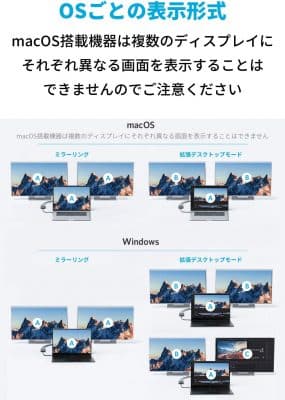
つまりAnkerのこの製品だとダメで(USB-Cだから)、
こういうのを使わないといけない。
なるほど。
とりあえずトライしてみます
概要はこんな感じ。- KVMスイッチを使ってデュアルディスプレイ環境とキーボード、マウスを丸ごと切り替えられるようにする
- MacBook ProのThunderbolt 2ポートはともに映像出力に使用。ただし片方にはアダプタを挟んで充電とUSB出力が出来るようにする
- サウンド出力とマイク入力はBluetoothもしくはディスプレイのサウンドポートを使うので切り替えない
そんな感じですかね。例によって配線の取り回しが大変そうですが、まあなんとかなるでしょう。うまいことコンパクトに収まるといいなあ。
上手く構築出来たらまたレポートします。
参考記事
MacBookをトリプルディスプレイにするのに大事なこと 【USB-CとThunderbolt 3は微妙に違う】 – スマホ教室ちいラボMacBook Proで 念願の「トリプルディスプレイ」環境を作る | とむじそブログ






